Niebieskie światło aparatu Blink: Jak naprawić w ciągu kilku minut

Spis treści
Planuję tego lata wyjechać na wakacje i aby uśpić moją czujność, myślę o zainstalowaniu w domu kamery bezpieczeństwa.
Zobacz też: Jak zmienić nazwę i głos Asystenta Google?Ustawiając dodatkowy zestaw oczu, mogę obserwować gości w moim domu, a nawet sprawdzać moje zwierzęta.
Każdy system monitoringu działa w oparciu o tę samą koncepcję ochrony punktów wejścia i wyjścia, takich jak drzwi i okna, a także przestrzeni wewnętrznych w naszym domu.
Środki bezpieczeństwa, funkcjonalność i cena odgrywają rolę w decyzji o tym, jaki system wybrać.
Dlatego w ramach przygotowań do zbliżającego się wyjazdu zakupiłem kamerę zewnętrzną Blink i zainstalowałem ją w swoim domu.
Kamera Blink ma długą żywotność baterii, czyste i wyraźne wyjście wideo i jest łatwa w instalacji, co czyni ją dobrym wyborem dla każdego, kto szuka niedrogiej kamery zewnętrznej.
Ustawienie monitoringu dawało mi poczucie bezpieczeństwa, jednak podczas obserwacji kamery monitoringu zauważyłem jasno niebieskie migające światło LED.
Chciałem, aby obecność mojej kamery była dyskretna i zastanawiałem się, czy istnieje sposób, w jaki mógłbym wyłączyć lub uczynić światło LED mniej widocznym dla ludzi, więc poszukałem w internecie możliwych rozwiązań.
Dowiedziałem się, że jest wiele innych osób, które również są zaniepokojone tym światłem LED. Na szczęście jest sposób, aby wyłączyć to światło.
Aby naprawić niebieskie światło kamery Blink, zmień ustawienie "Status LED" na "Off" za pośrednictwem aplikacji Blink App na smartfonie. Poprawka może być inna dla innych typów kamer Blink.
Czytaj do końca tego artykułu, aby dowiedzieć się więcej o tym, jak szybko naprawić niebieskie światło LED w różnych typach kamer Blink.
Co oznacza niebieskie światło w kamerze z funkcją migania?

Kamery Blink posiadają niebieskie światło, które działa jako wskaźnik dla użytkownika, dając mu znać, że kamera nagrywa z powodzeniem, a filmy są zapisywane.
Jak wyłączyć niebieskie światło w kamerze Blink
Większość ludzi stara się ukryć lub utrudnić zauważenie swoich aparatów, ale to niebieskie światło sprawia, że obecność aparatu jest bardzo oczywista.
Na szczęście istnieje opcja wyłączenia tego niebieskiego światła LED, jeśli nie chcesz dać znać ludziom, że są filmowani.
Czynności związane z wyłączaniem tego niebieskiego światła różnią się w zależności od rodzaju posiadanego aparatu Blink.
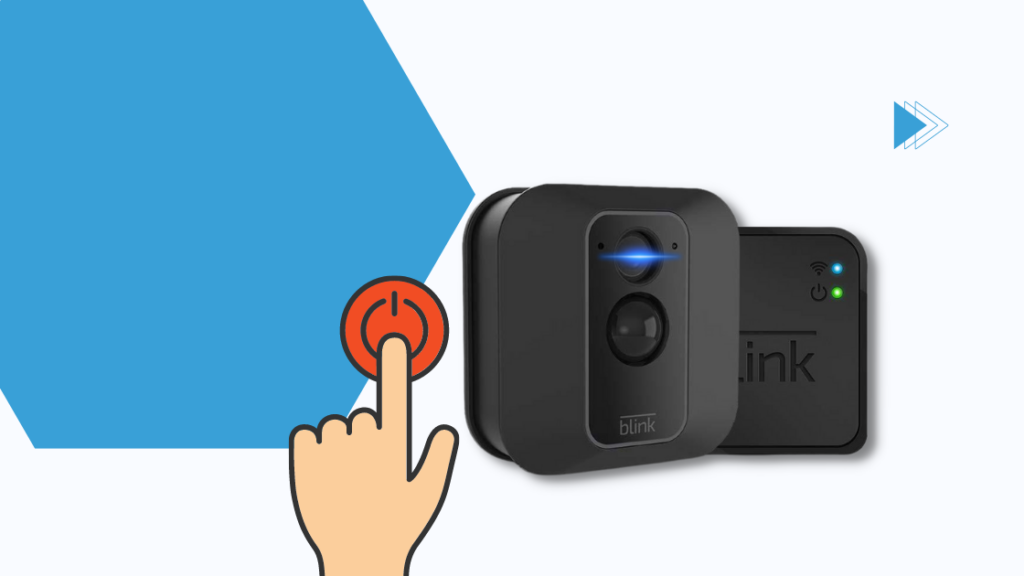
Kamera zewnętrzna Blink
Niebieskie światło LED w kamerze Blink Outdoor Camera można wyłączyć za pomocą aplikacji Blink.
- Otwórz aplikację Blink na swoim smartfonie.
- Poszukaj opcji Ustawienia aparatu.
- Wybrać "Status LED".
- Przejdź do "Nagrywanie i wyłączanie".
- Dla ustawienia diody LED statusu wybrać "Off".
- Sprawdź, czy dioda LED nie jest już włączona.
Blink Camera XT i XT2
Do sterowania niebieskim światłem aparatów Blink XT i XT2 można użyć przełącznika przełączającego znajdującego się wewnątrz komory baterii.
Wykonaj poniższe kroki, aby wyłączyć niebieskie światło w tych kamerach:
- Zdejmij pokrywę baterii.
- Po prawej stronie numeru seryjnego znajduje się przełącznik oznaczony "REC LED". Widoczne są również etykiety "ON" i "OFF".
- Używając dowolnego małego narzędzia ręcznego, takiego jak para pęset lub cokolwiek, co może chwycić przełącznik, przełącz pozycję przełącznika z ON na OFF.
- Przywróć pokrywę i potwierdź, czy światło już się nie świeci.
Blink Mini
Mimo, że Blink Mini nie jest przeznaczony do użytku zewnętrznego, wielu użytkowników nadal decyduje się na umieszczenie go gdzieś, gdzie może mieć oko na świat zewnętrzny.
Możesz wyłączyć niebieskie światło na Blink Mini wykonując następujące kroki:
- Otwórz aplikację Blink na swoim smartfonie.
- Poszukaj opcji Ustawienia aparatu.
- Wybrać "Status LED".
- Wybierz "Off", aby zmienić status światła
- Po zmianie nie powinien on już wyświetlać niebieskiej diody podczas nagrywania.
Dzwonek do drzwi Blink
Jeśli naciśniesz przycisk dzwonka do drzwi w urządzeniu Blink Video Doorbell, niebieska dioda LED zacznie migać. Niestety, nie ma ustawienia, które mogłoby to zmienić.
Niebieskie światło na mrugnięcie Aparat nie wyłącza się: Jak rozwiązać problem

Jeśli wypróbowałeś wszystkie kroki wymienione powyżej i niebieskie światło LED nadal stanowi problem, powinieneś skontaktować się z obsługą klienta Blink, aby uzyskać więcej informacji i pomoc.
Do Blink można dotrzeć na trzy sposoby:
- Połącz się z forum społeczności Blink. Możesz wybrać przeglądanie wszystkich tematów lub wybrać konkretne urządzenie, np. kamery wewnętrzne lub zewnętrzne Blink.
Jest też opcja zadania pytania, jeśli nie znalazłeś tematu, którego szukasz.
Pamiętaj tylko, że większość odpowiedzi na forum pochodzi również od użytkowników Blink i nie jest powiązana z Blink.
Zobacz też: Pomarańczowe światło łącza/nośnika: Jak naprawićNiektóre odpowiedzi mogą być nieprawidłowe i nie działać dla Ciebie.
- Skorzystaj z pomocy telefonicznej Blink. Blink zapewnia klientom wsparcie 24/7. Mają bezpłatne numery dla użytkowników w USA i Europie.
Bądź gotowy ze swoją nazwą użytkownika i upewnij się, że jesteś w pobliżu swojego urządzenia, ponieważ zwykle poprowadzą Cię w rozwiązywaniu problemów.
- Złóż zgłoszenie. Wybierz, jaki rodzaj zgłoszenia chcesz złożyć i wypełnij potrzebne szczegóły.
Uruchom ponownie kamerę Blink
Ponowne uruchomienie aparatu Blink Camera może być również szybkim rozwiązaniem tego problemu z niebieskim światłem LED. Możesz również wyłączyć urządzenie, co spowoduje wyłączenie pozostałej mocy.
Zresetuj swoją kamerę Blink
Jeśli nic innego nie działa, ostatnią deską ratunku może być zresetowanie aparatu. Ten krok będzie jednak wymagał usunięcia i ponownego zainstalowania modułu synchronizacji.
Aby zresetować kamerę Blink, należy nacisnąć przycisk z boku urządzenia przez kilka sekund, aż jego dioda zmieni kolor na czerwony. Proces ten resetuje moduł synchronizacji.
Ta metoda resetuje system kamery Blink i musisz ponownie zainstalować moduł w aplikacji Blink, aby móc ponownie korzystać z kamery.
Inne kolory diod LED w kamerze Blink
Poza niebieskim światłem LED, w kamerach Blink migają także inne kolory diod.
- Czerwona lampka - Wskazuje, że kamera nie jest połączona z internetem, a także służy jako ostrzeżenie o niskim poziomie baterii.
- Zielone światło - Migające zielone światło oznacza, że kamera jest podłączona do sieci, ale nie ma połączenia z internetem.
Kontakt Wsparcie

Aby uzyskać więcej informacji, odwiedź stronę forum społeczności Blink. Jest tam wiele pomocnych tematów, które możesz przeglądać.
Możesz również uzyskać pomoc od wsparcia telefonicznego Blink lub złożyć bilet zgłoszenia.
Tak czy inaczej, Blink zapewnił, że będzie w stanie lepiej poprowadzić Cię do działającego rozwiązania.
Wniosek
Możesz użyć kamer nadzoru, aby zwiększyć bezpieczeństwo swojego domu. Ale jeśli chodzi o instalację kamer bezpieczeństwa dla ochrony domu, jest całkowicie właściwe, aby być wyjątkowo ostrożnym i zaniepokojonym.
Podczas gdy niebieskie światło LED na kamerze Blink Camera wskazuje, że urządzenie działa prawidłowo, może ono zdradzać lokalizację kamery bezpieczeństwa.
Na szczęście w kamerach Blink można łatwo wyłączyć to niebieskie światło, przechodząc przez aplikację Blink i wyłączając ustawienia LED.
You May Also Enjoy Reading
- Jak skonfigurować kamerę Blink na zewnątrz [wyjaśnione]?
- Mrugająca kamera: Jak naprawić bez wysiłku w kilka sekund
- Czy można używać kamery Blink bez abonamentu? wszystko, co musisz wiedzieć
- Jak zresetować moduł Blink Sync: prosty przewodnik
- Najlepsze kamery bezpieczeństwa bez abonamentu
Najczęściej zadawane pytania
Co oznacza niebieskie światło na mojej kamerze Blink?
Niebieskie światło informuje użytkownika, że kamera nagrywa i filmy są zapisywane.
Czy można zasłonić niebieskie światło w aparacie Blink?
Tak, możesz użyć kawałka papieru lub taśmy, aby zasłonić niebieskie światło, a twój aparat nadal będzie działał jak zwykle.
Jak włączyć noktowizor w kamerze Blink?
Niektóre kamery Blink mają funkcję włączania diody LED na podczerwień (IR). Diody IR emitują światło, które nie jest widoczne, a mimo to kamera może nadal wyświetlać ostre obrazy przy słabym lub zerowym oświetleniu.
Oto jak włączyć noktowizor w kamerze Blink:
- Stuknij ikonę ustawień aparatu.
- Przejdź do ustawień i poszukaj sekcji "NIGHT VISION".
- Wybierz żądane ustawienie dla diody IR LED. Możesz ją włączyć, wyłączyć lub ustawić na Auto.

